
自動売買のやり方≪設定方法≫
DayTrade Reportに興味を持って頂き誠にありがとうございます。DayTrade Reportを活用した自動売買の設定方法を簡単に解説しています。本記事を読んでも「分からない」、「納得がいかない」など少しでも不安に思うところがあれば遠慮なくクリエイターメッセージからお問い合わせ願います。
DayTrade Reportの最下部を見る
DayTrade Reportの最下部に以下の様な画像が載せてあります。こちらを見ながらSBI証券のIFDOCO注文を使って自動売買の設定をしていきます。

IFDOCO注文とは
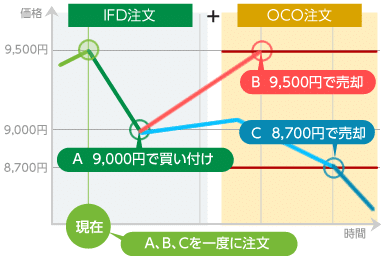
IFDOCO注文とは、
A:新規注文
B:決済注文
C:逆指値注文
この3つを同時にオーダーする方法です。その為、注文を出せばその後はログアウトして仕事をするなり家事育児をするなり相場のことは放置しておくだけで
①利益確定(決済)
②損切り(逆指値)
③注文の失効(約定せずに終了)
上記3パターンが必ず実行されます。ですので、IFDOCO注文を出せば後は自動でSBI証券が売買してくれるという仕組みです。
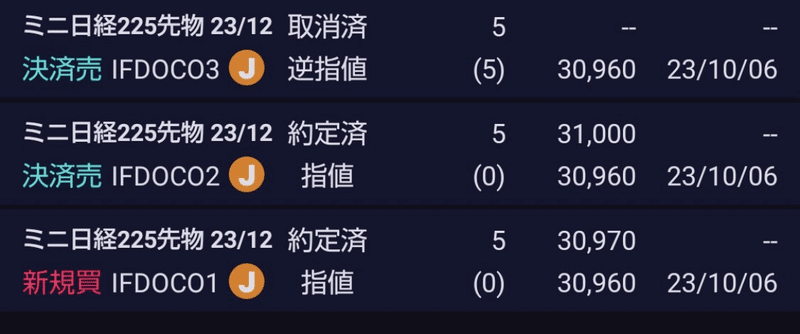
≪1番下の新規買いで注文が成立し、真ん中で決済(利確)が進み、1番上は逆指値(損切り注文の失効)が発動しなかったので取消≫
これら一連の流れが自動で行われました。
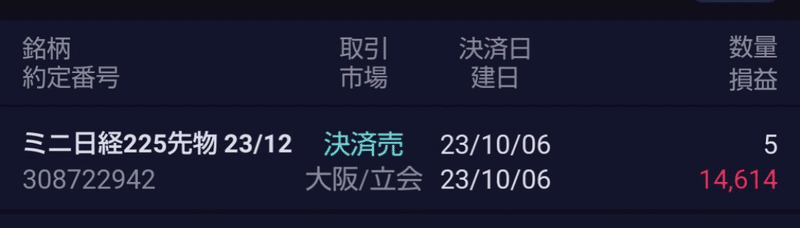
売買手数料を引いた14,614円が利益で獲得しました。くどいようですが全て自動です。寝ている間に約定され利益が発生しました。
注文(入力)方法
IFDOCO注文はSBI証券独自の特殊注文です。他の証券会社では行えないのでご注意ください。
まずは下にある項目から「先物」を選択します。
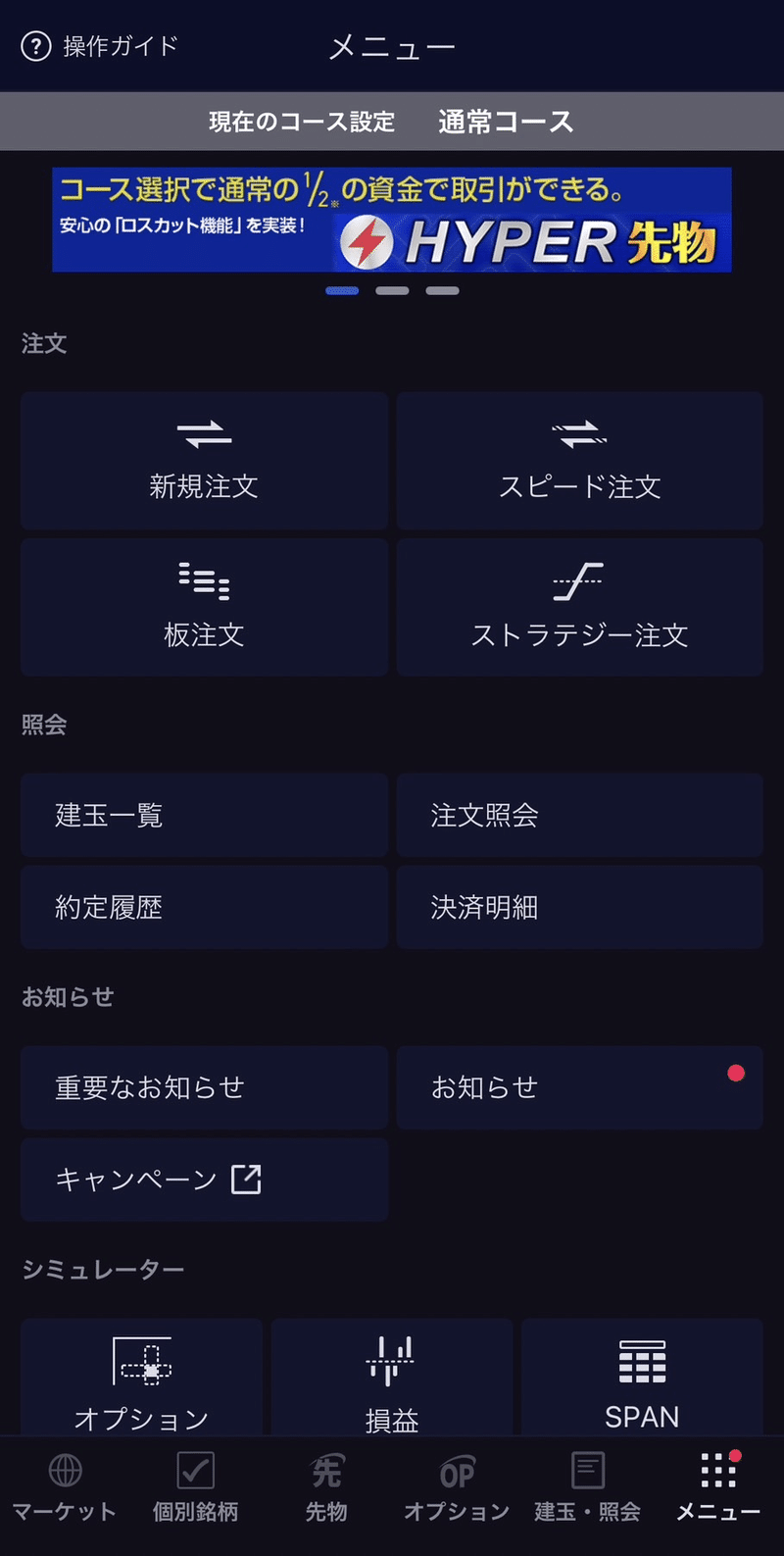
下の様な画面が出てきます。ミニ日経225先物ですが、たくさんの種類があります。最後に日付が載っていると思いますが、最後の数字(何月かを表す数字)だけを見てください。上から数えて最も近い3の倍数月(3月、6月、9月、12月)を選択します。
下の場合は[23/12」(2023年12月)が1番近い3の倍数月になる為、これを選択します。
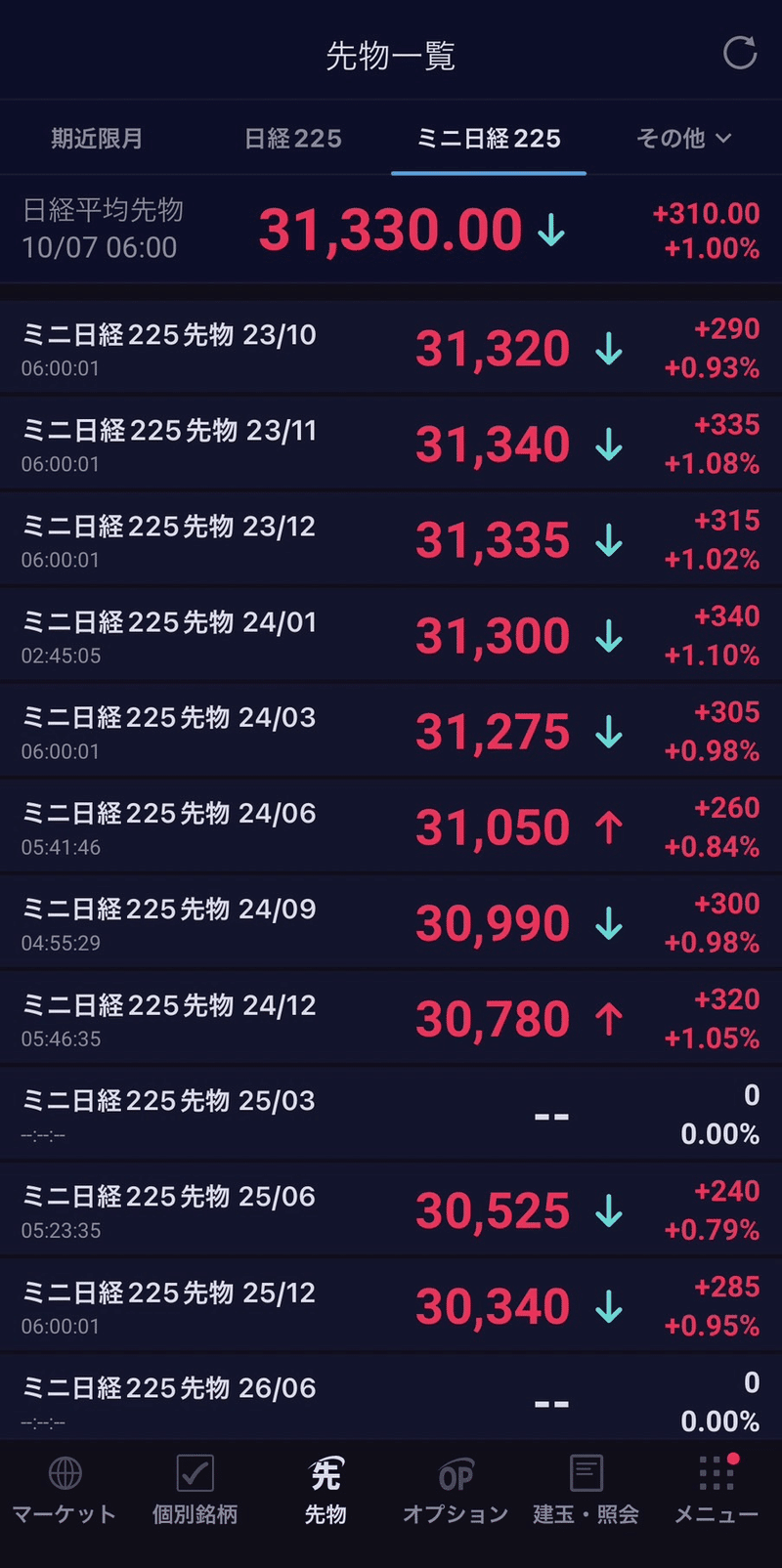
選択すると下の様な画面が表示されます。
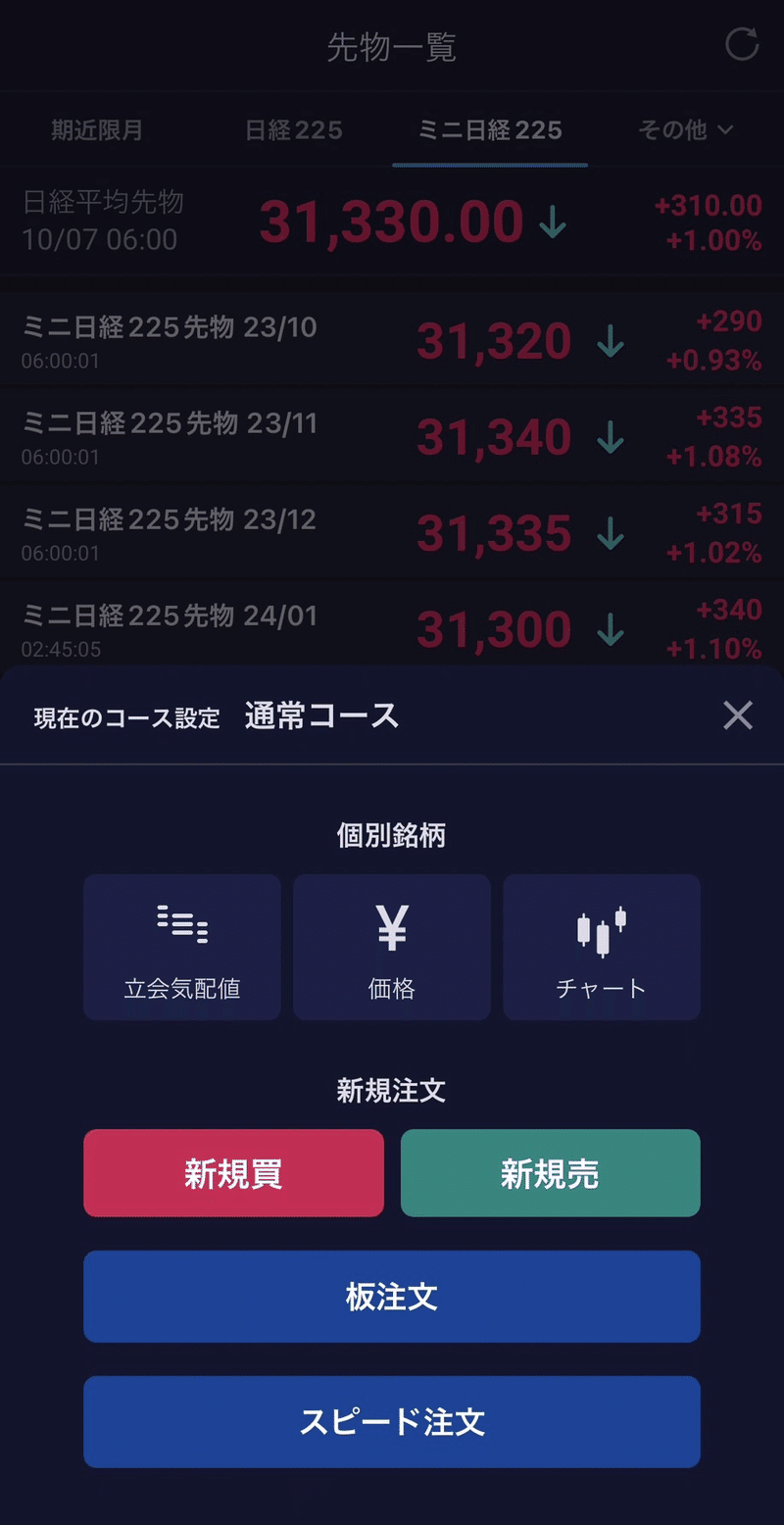
ここでDayTrade Reportの最下部にあるこちらの画像を参照します。⇩

今回は1番上にある31535円で新規売りを例に見ていきましょう。
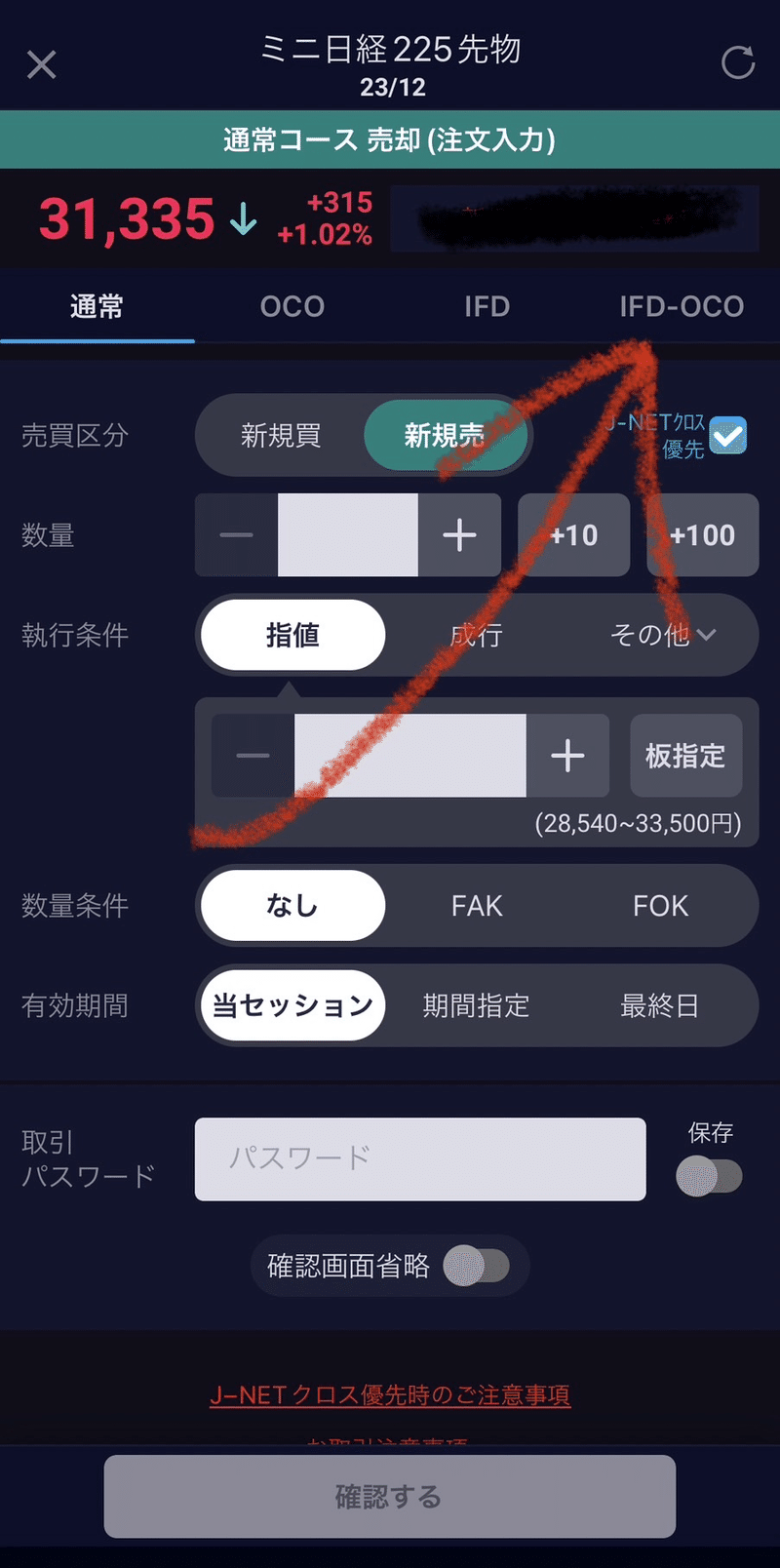
まずはIFD-OCOを選択して下の注文画面にします。
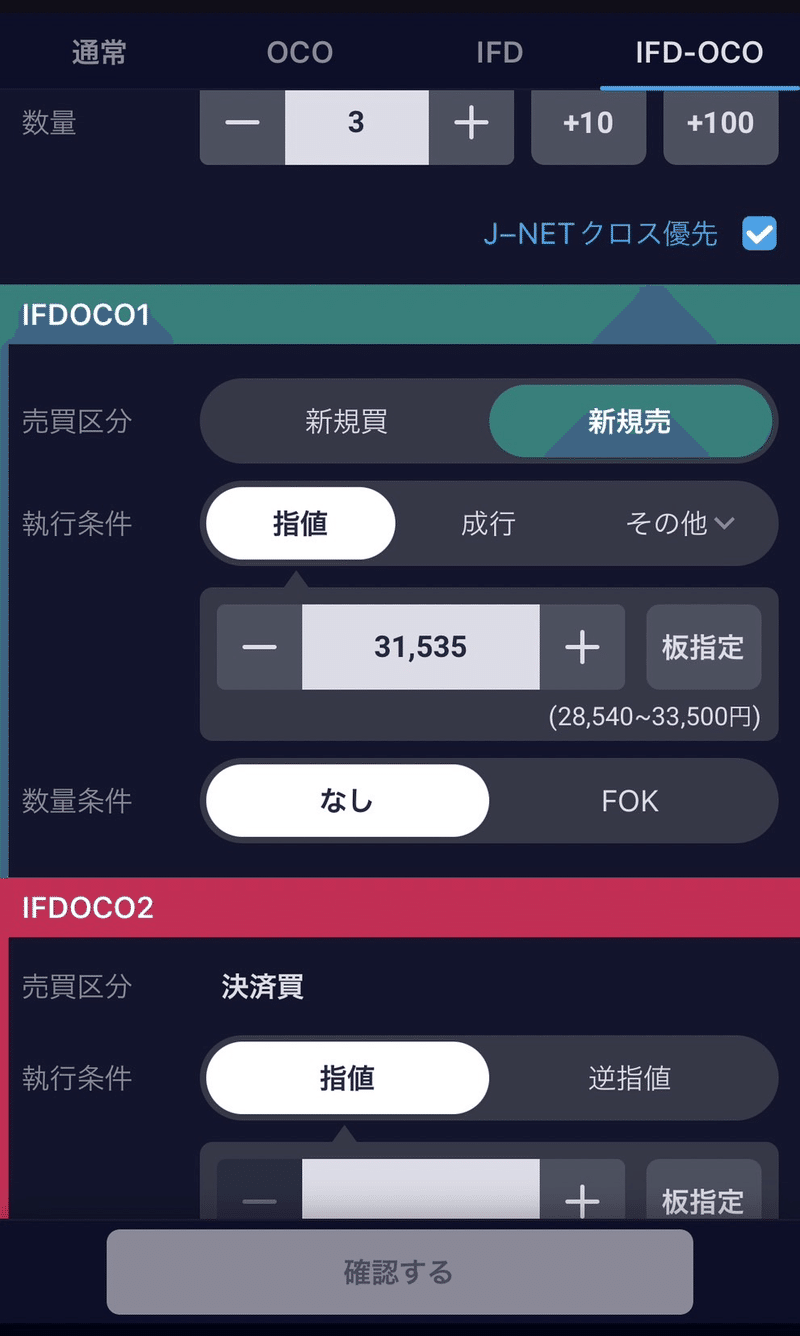
IFDOCO1
ここには発注価格を入力します。
※今回の例だと、31535円
IFDOCO2
ここには決済値を入力します。
※今回の例だと、31495円
IFDOCO3
ここには損切り値を入力します。
※今回の例だと、31615円
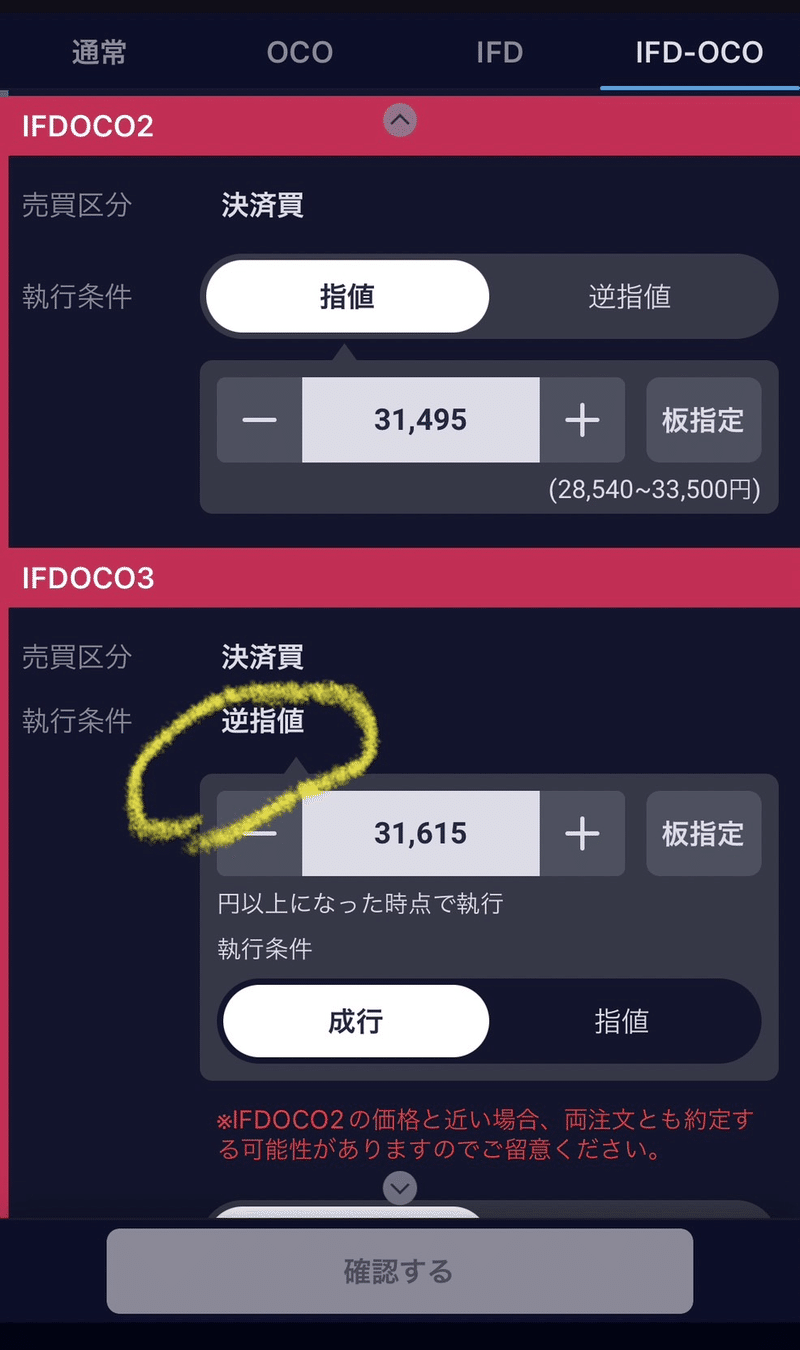
IFDOCO2とIFDOCO3の値を逆にして入力しない様にご注意ください。執行条件:逆指値となっている方には損切り値を入力します。
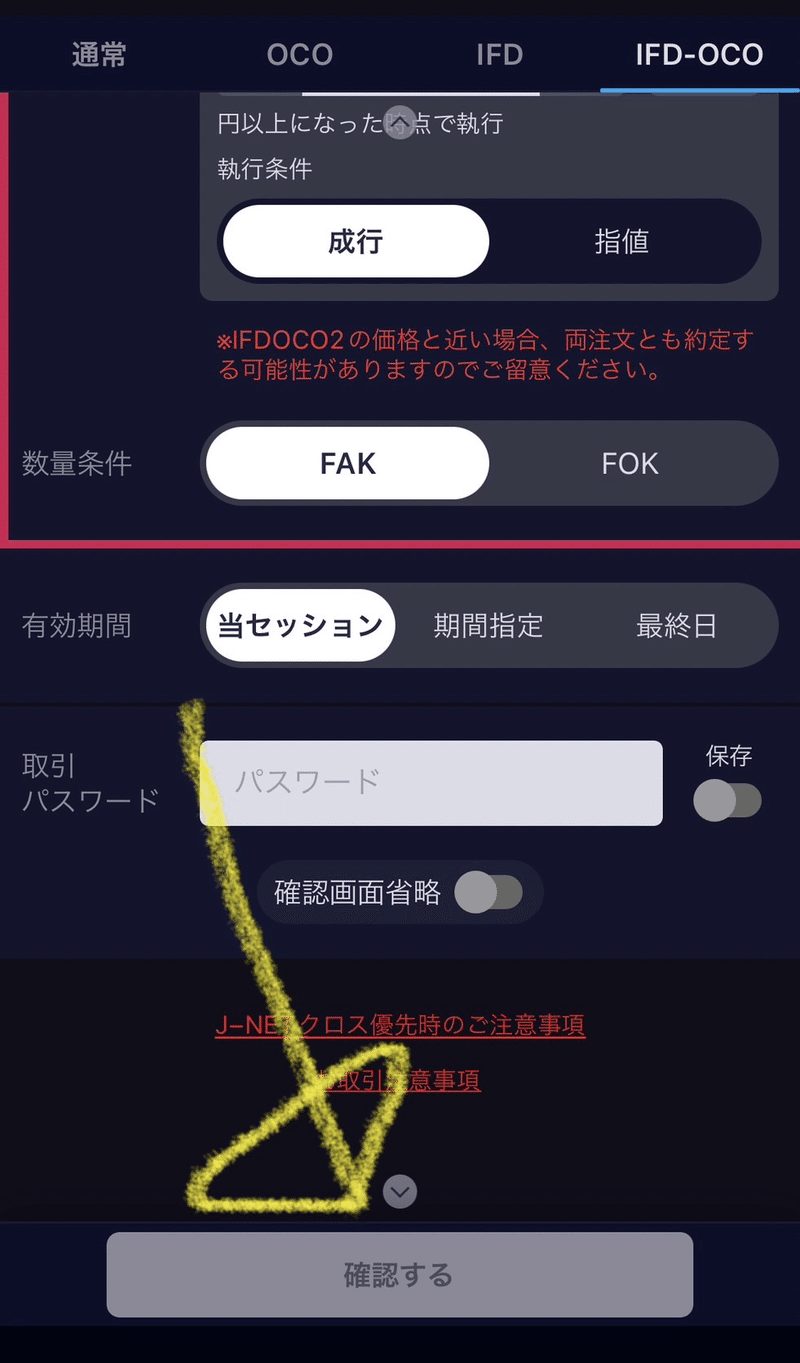
全ての数字を入力終えたら「成行」、「FAK」、「当セッション」これら全て初期設定だと思いますが、この状態で確認ボタンを選択して終了です。
たったこれだけです。あとは結果を待つだけです。その間は相場のことは気にせずに仕事や学業、家事育児に専念できます。
noteについて
DayTrade Reportに書かれている内容は日々変化します。ここでは少しnoteの見方を解説していきます。
値の更新
[発注価格]と[決済値]、[損切り値]それぞれの値は、多くの場合12時間~2営業日の間で変動します。(過去最長で5営業日)値が更新される度にnoteでその旨をお知らせしています。
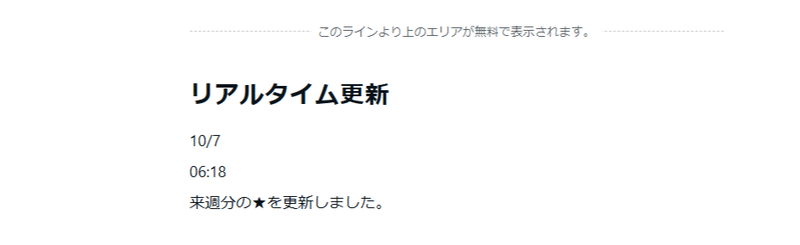
noteの更新通知が届いたら先ずはリアルタイム更新をチェックしてみてください。
値の非表示
★は常に載っている訳ではありません。画像が掲載されていない時もしばしばあります。これは機械が★の値を決めかねている状態です。スロット台で絵柄がロールしている様な状況で、分単位で値が変動します。こういう時は画像を消しておきます。
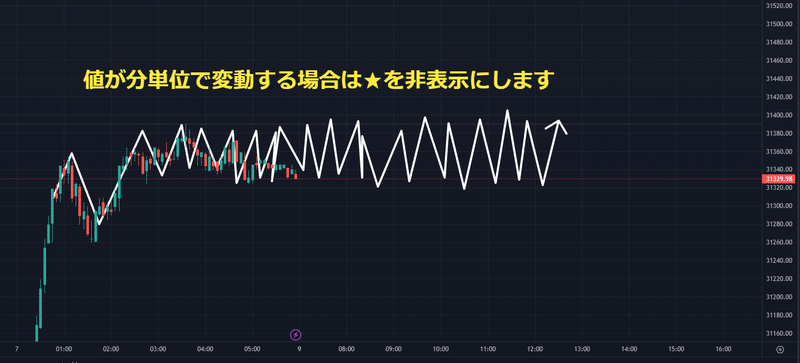
値を載せてもその10分後にまた更新し直し・・また3分後に更新し直し・・という状態が続くと読者の方も注文の訂正や取消しに時間を追われてしまいます。そこで、値の変動が落ち着いてから約8~12時間が経過して落ち着いたと判断した際に載せ(更新し)ます。
この他に分からないことがあれば遠慮なくご質問ください。
note.henshinyou@gmail.com
この記事が気に入ったらサポートをしてみませんか?
